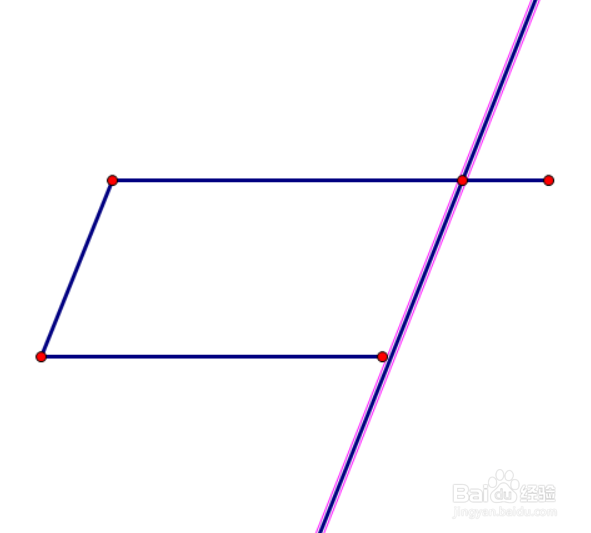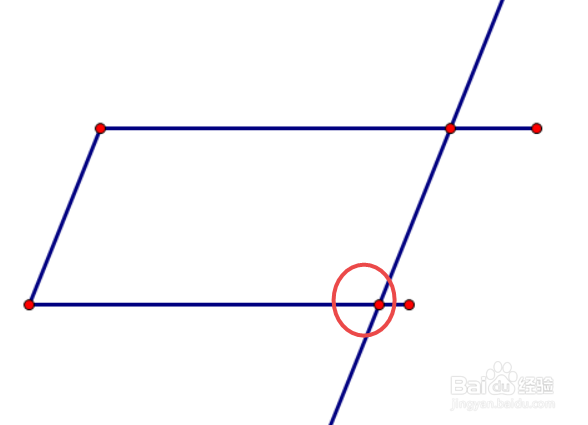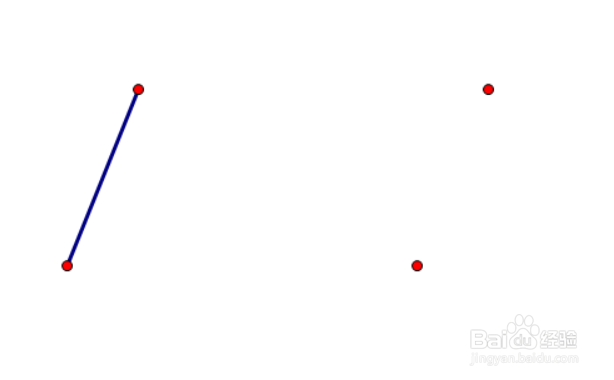如何用几何画板画平行四边形(方法1)
1、用线段工具,按shift键,画两条平行的线段
2、将左边两个端点连起来
3、在上面线段上任取一点
4、选中这个点好左侧线段,点击构造——平行线
5、将右下角交点构造出来
6、隐藏不需要的线段和点
7、用线段顺次连接四个顶点
8、左右拉动右上角顶点可以改变平行四边形的大小
声明:本网站引用、摘录或转载内容仅供网站访问者交流或参考,不代表本站立场,如存在版权或非法内容,请联系站长删除,联系邮箱:site.kefu@qq.com。
阅读量:32
阅读量:57
阅读量:79
阅读量:21
阅读量:79